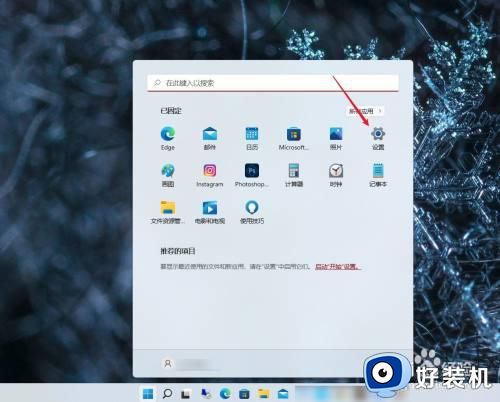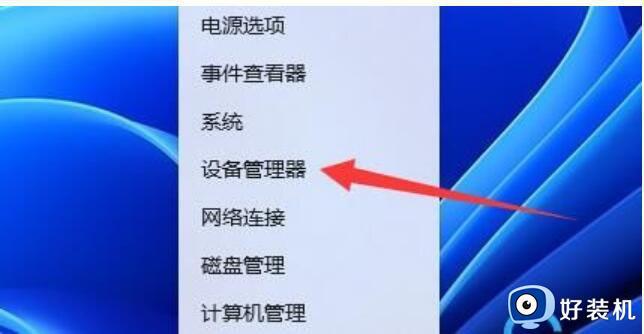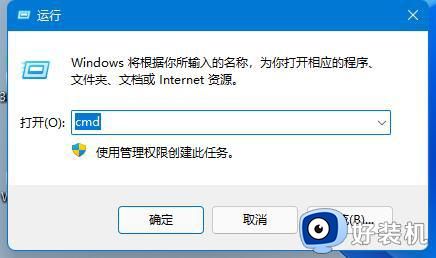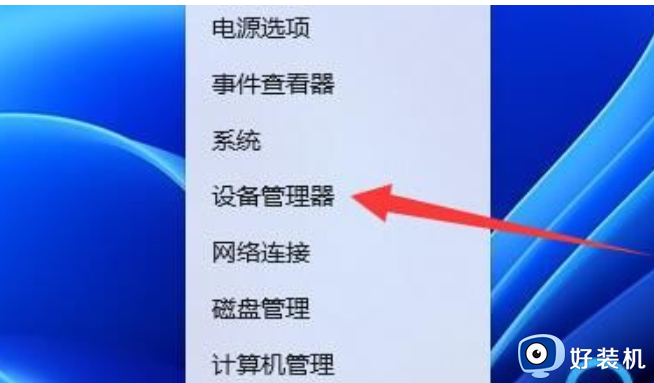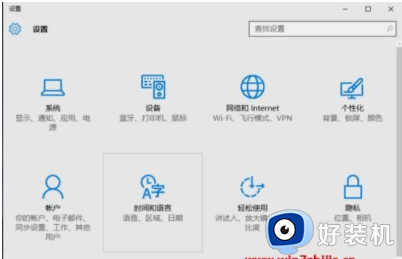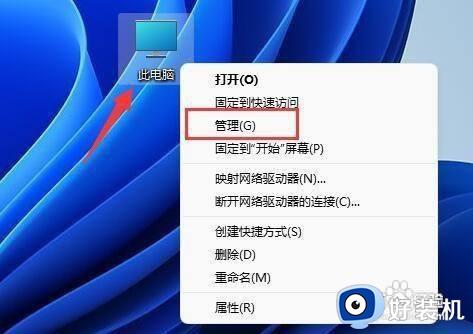win11系统休眠后无法唤醒怎么办 win11电脑休眠后无法唤醒黑屏如何解决
时间:2024-01-10 15:27:53作者:huige
通常电脑进入休眠之后,可以通过鼠标和键盘来快速唤醒,可是近日有不少win11系统用户却遇到了休眠无法唤醒的情况,一直显示黑屏,很多人遇到这样的问题都不知道该怎么办,大家别担心,今天就由笔者给大家详细介绍一下win11电脑休眠后无法唤醒黑屏的详细解决方法吧。
方法一、
1、如果正在黑屏无法唤醒,那只能用电源键强制重启。
2、重启后进入系统,右键开始菜单,打开“设备管理器”。

3、接着双击打开键盘或者鼠标设备。
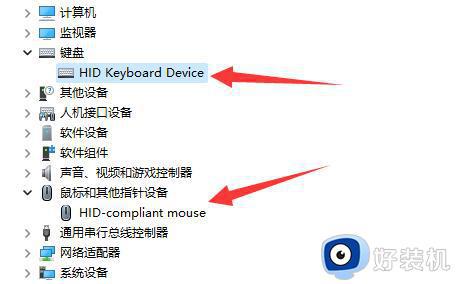
4、打开后,进入“电源管理”,勾选“允许此设备唤醒计算机”并保存。
5、之后我们只要使用选择的设备就能唤醒睡眠了。
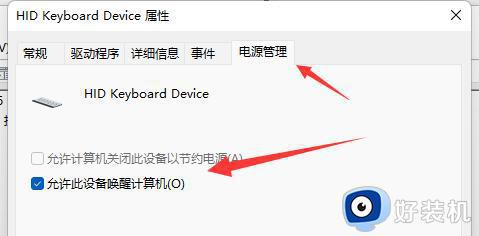
方法二
1、如果方法一无效,那建议直接禁用睡眠一劳永逸。
2、右键开始菜单打开“设置”。
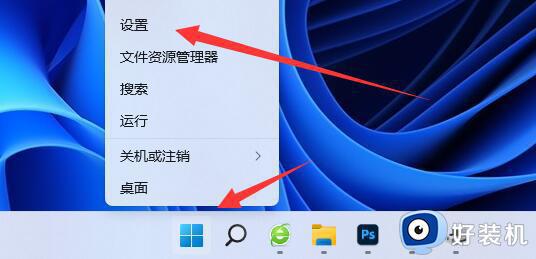
3、然后打开其中的“电源”。
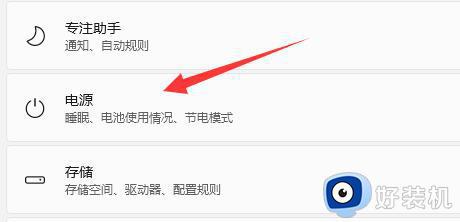
4、随后将睡眠选项都改成“从不”即可。
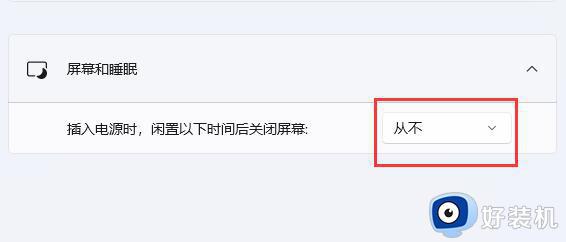
方法三
如上述方都没有效果,那么就重装系统。
以上给大家介绍的就是win11系统休眠后无法唤醒的详细解决方法,有遇到一样情况的用户们可以参考上面的方法步骤来进行操作吧。